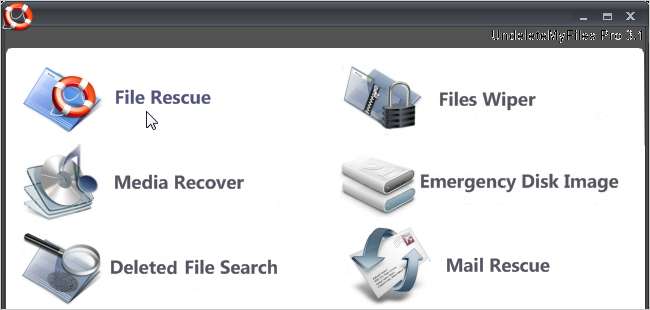
Dacă ați șters accidental fișiere de pe computerul dvs. Windows sau de pe o unitate USB externă, o cartelă de memorie sau alt dispozitiv de stocare extern, există o modalitate ușoară de a recupera acele fișiere utilizând un program gratuit.
UndeleteMyFiles Pro este un program freeware care vă permite să recuperați fișierele șterse rapid și ușor și să le restaurați într-o locație specificată. De asemenea, puteți utiliza programul pentru a căuta fișiere media șterse și a le restabili.
Faceți dublu clic pe fișierul .exe pentru a instala UndeleteMyFiles Pro. Dacă Deschideți fișier - Avertisment de securitate se afișează caseta de dialog, faceți clic pe Alerga pentru a continua cu instalarea.
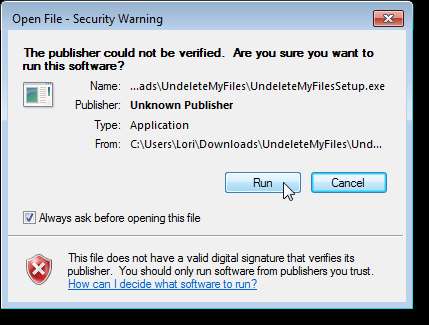
Dacă se afișează caseta de dialog Control cont utilizator, faceți clic pe Da pentru a continua.
NOTĂ: Este posibil să nu vedeți această casetă de dialog, în funcție de Setări Control cont utilizator .
Urmați instrucțiunile de pe ecranele de asistent de configurare rămase pentru a finaliza instalarea.
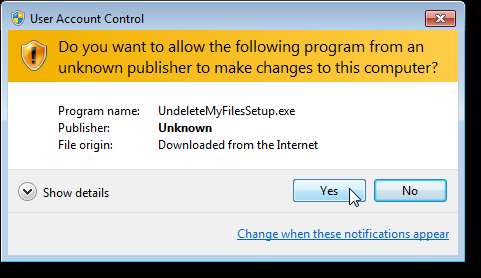
Pentru a recupera un fișier șters, faceți clic pe pictograma File Rescue de pe ecranul principal UndeleteMyFiles Pro.
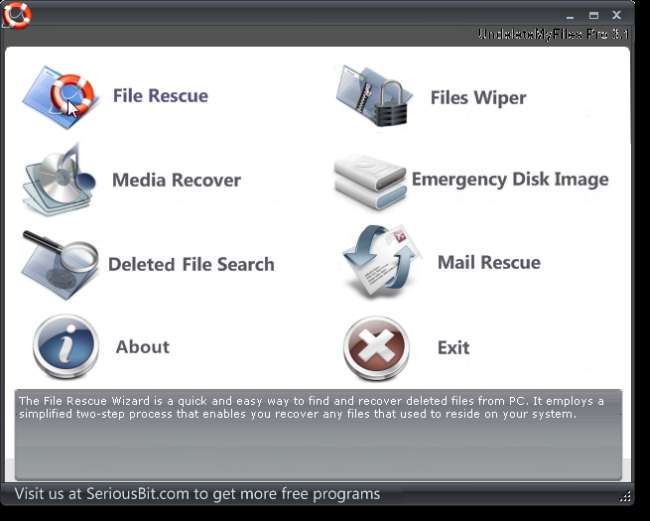
În ecranul File Rescue, selectați litera unității pentru unitatea care conținea fișierul șters și faceți clic pe Scanare.
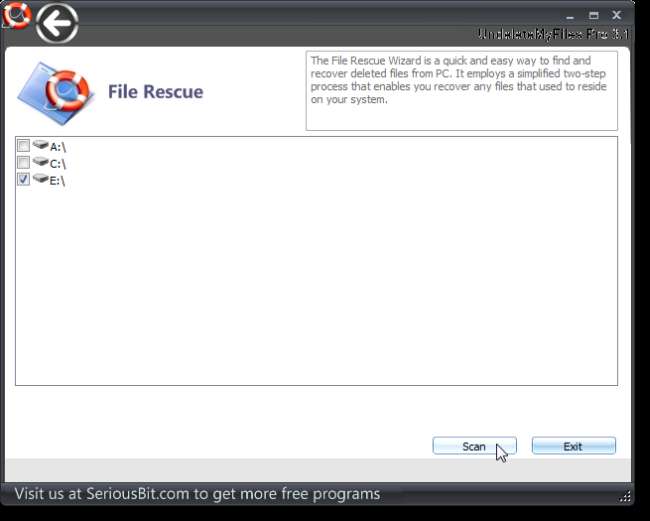
Se afișează o listă de fișiere șterse din unitatea selectată. Bifați casetele de selectare de lângă fișierele pe care doriți să le recuperați și faceți clic pe Recuperare.
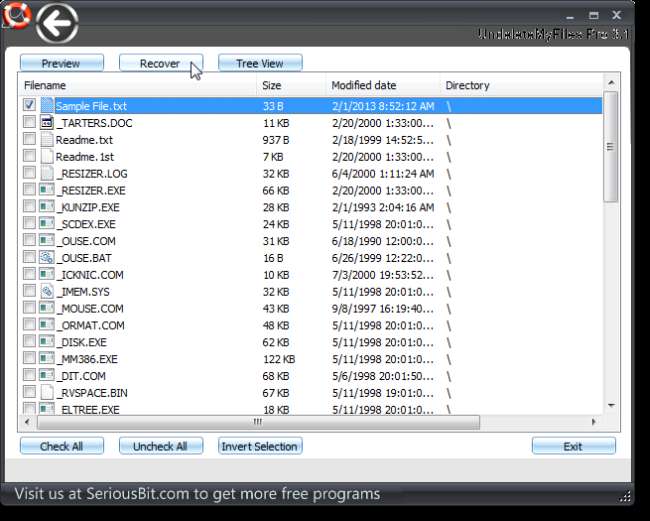
În caseta de dialog Căutare dosar, selectați un folder în care doriți să salvați fișierele recuperate și faceți clic pe OK.

Dacă selectați un folder pe aceeași unitate pe care a fost localizat fișierul șters, se afișează un avertisment. Este recomandat să salvați fișierul recuperat pe un alt hard disk decât cel original.
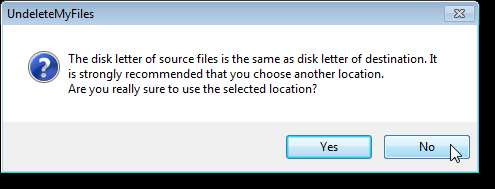
Se afișează o casetă de dialog pentru a afla dacă doriți să păstrați structura originală pentru fișierele recuperate. Pentru a recupera doar fișierele, faceți clic pe Da. Pentru a recupera fișierele cu structura directorului original, faceți clic pe Da.
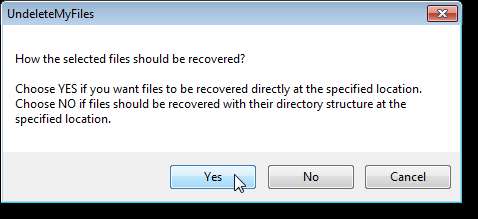
Când procesul de recuperare este finalizat, o casetă de dialog afișează statistici despre proces. Faceți clic pe OK.
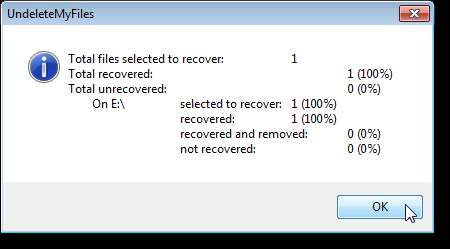
Fișierele recuperate sunt salvate în folderul specificat.
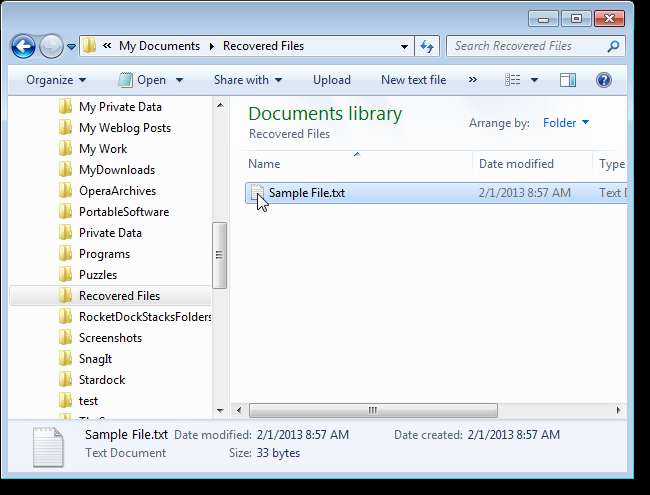
De asemenea, puteți căuta anumite fișiere șterse făcând clic pe pictograma Căutare fișiere șterse.
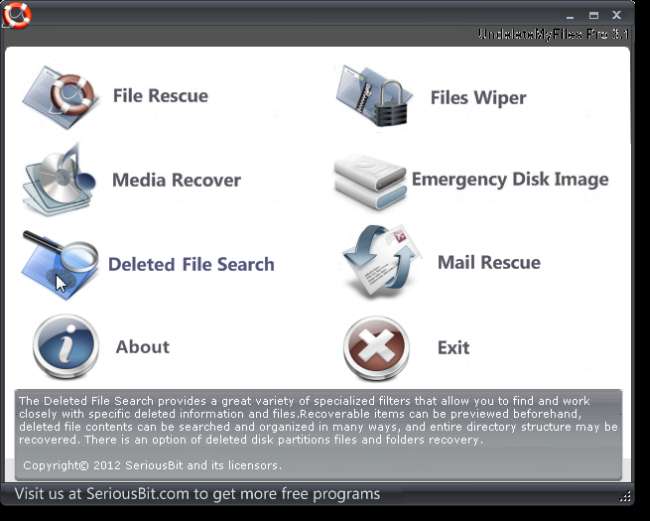
În ecranul de căutare, faceți clic pe Căutare.
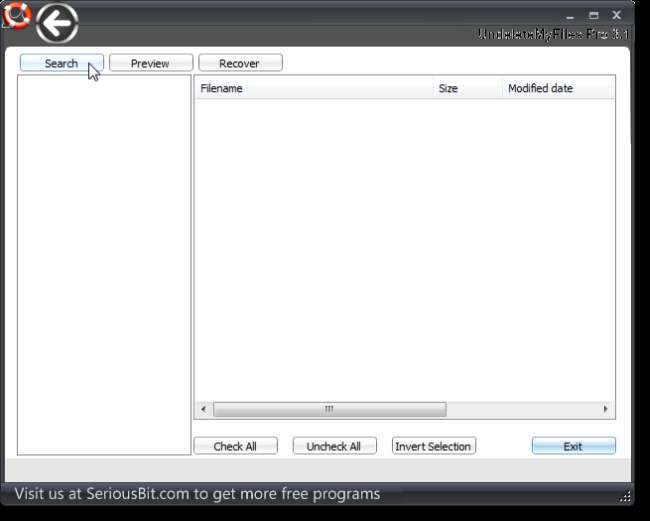
În fila Locații din caseta de dialog Opțiuni de căutare, selectați unitățile de disc pe care doriți să le căutați sau faceți clic pe Adăugare locație pentru a căuta într-un anumit folder de pe unitatea de disc.
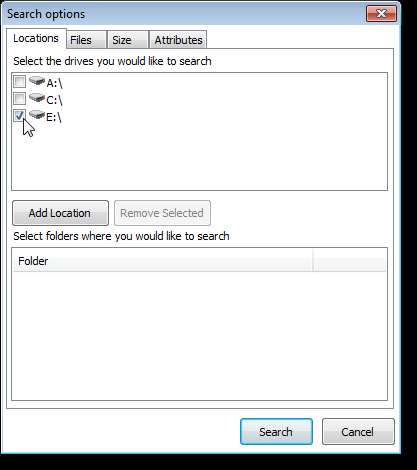
Pentru a găsi numai anumite tipuri de fișiere, faceți clic pe fila Fișiere. Selectați butonul radio Găsiți anumite tipuri de fișiere. Selectați opțiunea dorită pentru a găsi doar următoarele tipuri sau pentru a exclude oricare dintre următoarele tipuri și introduceți tipurile de fișiere în caseta de editare Fișier wildcard.
Pentru a căuta tipuri de fișiere cu majuscule (majuscule, mici, etc.), bifați caseta de selectare Sensibil la majuscule și introduceți tipurile de fișiere în caseta de editare Fișier wildcard cu majuscule.
Pentru a găsi sau exclude doar anumite tipuri de fișiere Windows, bifați caseta de selectare Căutare tipuri de fișiere Windows înregistrate și selectați un tip de fișier din fila Tipuri individuale sau un grup de tipuri de fișiere din fila Grupuri comune.
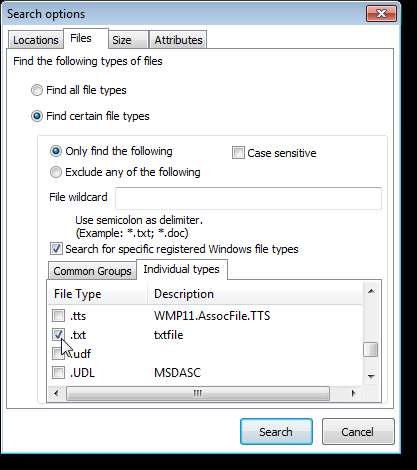
Pentru a specifica o dimensiune specifică a fișierului de recuperat, faceți clic pe fila Dimensiune și selectați butonul radio Numai articole cu anumite dimensiuni. Selectați o opțiune din prima listă derulantă din stânga pentru a califica dimensiunea pe care o specificați. Introduceți dimensiunea în caseta de editare și selectați o opțiune din lista derulantă din dreapta pentru a indica dacă dimensiunea specificată este în octeți (B), kilobiți (KB), megaocteți (MB) sau gigaocteți (GB).
Puteți specifica un parametru de căutare a doua dimensiune selectând Și sau Sau apoi definind o a doua dimensiune.
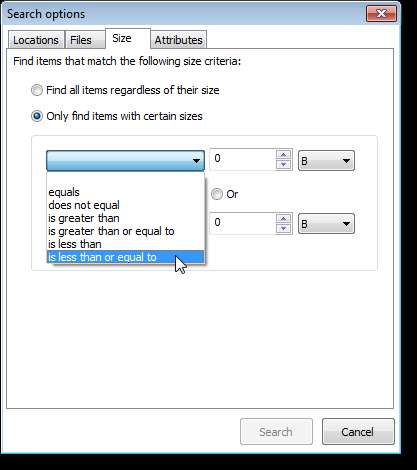
Pentru a căuta un fișier după atribute specifice, faceți clic pe fila Atribute și selectați butonul radio Găsiți numai articolele cu următoarele atribute. Selectați dacă doriți să găsiți ORICE sau TOATE următoarele atribute, apoi bifați casetele de selectare pentru atributele dorite.
Faceți clic pe Căutare când ați terminat de specificat parametrii de căutare.
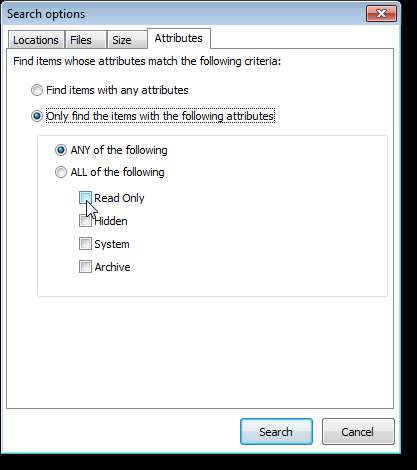
Căutarea este efectuată și un rezumat al rezultatelor se afișează într-o casetă de dialog. Faceți clic pe OK.
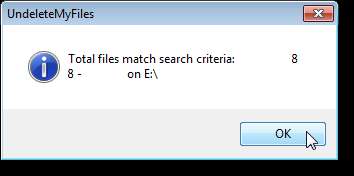
Fișierele recuperate sunt listate pe ecranul Căutare. Bifați casetele de selectare de lângă fișierele pe care doriți să le recuperați în partea dreaptă a ecranului și faceți clic pe Recuperare.
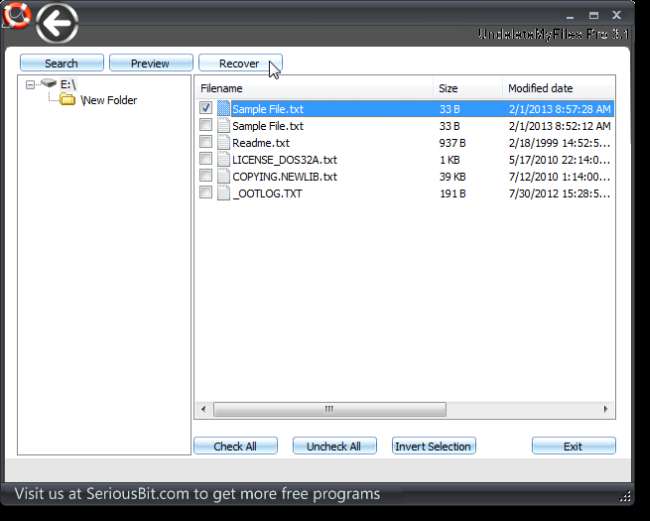
Se afișează caseta de dialog Căutare folder. Selectați un director în care doriți să salvați fișierele recuperate și faceți clic pe OK.
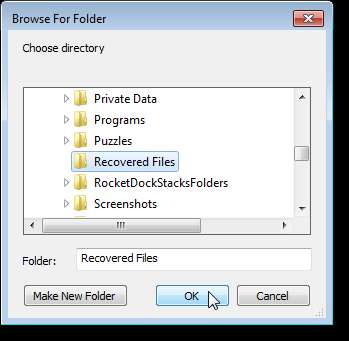
Din nou, se afișează o casetă de dialog pentru a afla dacă doriți să păstrați structura originală pentru fișierele recuperate. Pentru a recupera doar fișierele, faceți clic pe Da. Pentru a recupera fișierele cu structura directorului original, faceți clic pe Da.
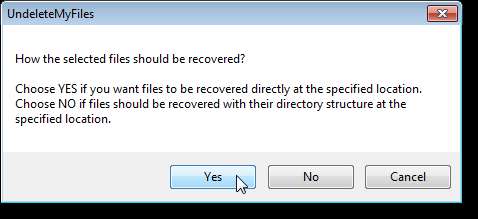
Când procesul de recuperare este finalizat, o casetă de dialog afișează statistici despre proces. Faceți clic pe OK.
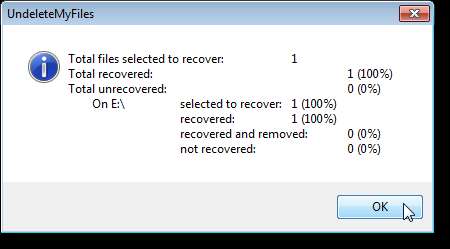
În plus față de recuperarea fișierelor, puteți utiliza și UndeleteMyFiles Pro pentru a șterge în siguranță și permanent fișiere fără nicio șansă de recuperare, pentru a recupera e-mailurile în câteva programe de e-mail diferite, cum ar fi MS Outlook Express și MS Outlook și pentru a crea o imagine de disc de urgență .
Download UndeleteMyFiles Pro from http://www.seriousbit.com/undeletemyfiles/ .







